Keynote
Panduan Pengguna Keynote untuk iPad
- Selamat Datang
- Baharu
-
- Bermula dengan Keynote
- Pengenalan kepada imej, carta dan objek lain
- Cipta pembentangan
- Pilih cara menavigasi pembentangan anda
- Buka pembentangan
- Simpan dan namakan pembentangan
- Cari pembentangan
- Cetak pembentangan
- Sesuaikan bar alat
- Salin teks dan objek antara app
- Gerak isyarat skrin sentuh asas
- Gunakan Apple Pencil dengan Keynote
- Cipta pembentangan menggunakan VoiceOver
-
- Hantar pembentangan
- Pengenalan kepada kerjasama
- Jemput orang lain untuk bekerjasama
- Bekerjasama pada pembentangan dikongsi
- Lihat aktiviti terkini dalam pembentangan dikongsi
- Tukar seting pembentangan dikongsi
- Henti berkongsi pembentangan
- Folder dikongsi dan kerjasama
- Gunakan Box untuk bekerjasama
- Cipta GIF beranimasi
- Siarkan pembentangan anda dalam blog
- Hak Cipta
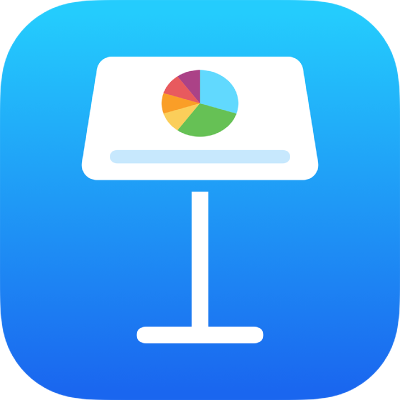
Tambah pantulan atau bayang dalam Keynote pada iPad
Anda boleh menambah pantulan dan bayang pada imej, bentuk, kotak teks, garis, anak panah dan video.
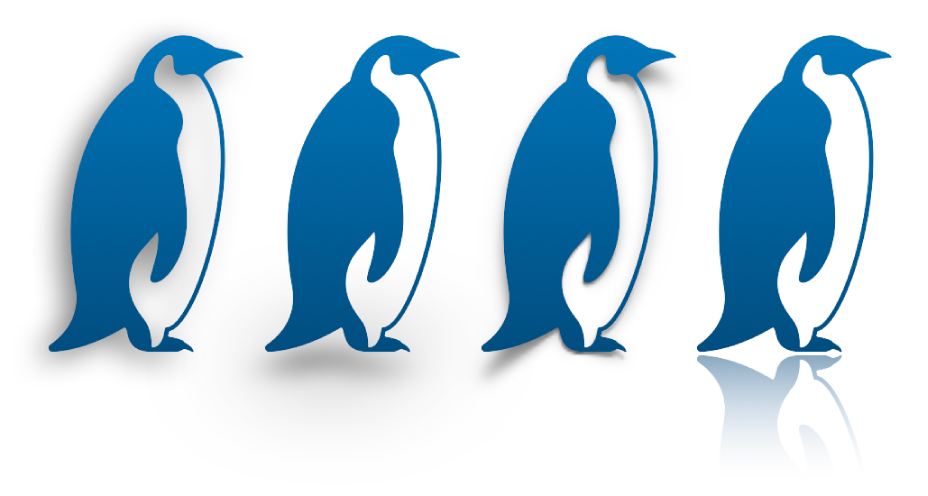
Tambah pantulan
Pergi ke app Keynote
 pada iPad anda.
pada iPad anda.Buka pembentangan, kemudian ketik objek untuk memilihnya atau pilih berbilang objek.
Ketik
 , kemudian ketik Gaya.
, kemudian ketik Gaya.Aktifkan Pantulan, kemudian seret gelangsar untuk menjadikan pantulan lebih atau kurang kelihatan.
Tambah bayang
Pergi ke app Keynote
 pada iPad anda.
pada iPad anda.Buka pembentangan, kemudian ketik objek untuk memilihnya atau pilih berbilang objek.
Ketik
 , kemudian ketik Gaya.
, kemudian ketik Gaya.Aktifkan Bayang, kemudian ketik gaya bayang.
Terima kasih atas maklum balas anda.